在Photoshop中,我们经常会遇到需要撤回上一步操作的情况,无论是为了纠正一个小错误,还是想要回到某个关键步骤之前的状态。下面,我将为大家详细介绍如何在Photoshop中快速撤回上一步操作,以及一些高效恢复误操作的方法。
使用薇信小程序【发卡达人】选择口令模式输入“ps”免费领取ps全套自学视频教程
Photoshop撤回上一步操作的方法
1、使用快捷键
-最直接的方法是使用快捷键。在Photoshop中,撤回上一步操作的快捷键是`Ctrl+Z`(Windows系统)或`Command+Z`(Mac系统)。按下这个组合键后,Photoshop会自动撤回上一步的操作。
使用薇信小程序【发卡达人】选择口令模式输入“ps”免费领取ps全套自学视频教程
2、通过菜单栏操作
-如果不习惯使用快捷键,也可以通过菜单栏来进行操作。在菜单栏中,选择“编辑”(Edit)>“撤销”(Undo)即可撤回上一步操作。
展开全文
3、历史记录面板
-Photoshop还提供了一个历史记录面板,可以查看和撤回之前的操作步骤。打开历史记录面板(Window>History),在这个面板中,你可以看到所有的操作步骤,点击想要返回的步骤即可撤回。
使用薇信小程序【发卡达人】选择口令模式输入“ps”免费领取ps全套自学视频教程
高效恢复误操作的方法
1、历史记录面板的“前进”和“后退”功能
-在历史记录面板中,除了“撤销”操作,还有一个“前进”(Forward)功能。如果你撤回操作后还想回到之前的状态,可以通过历史记录面板的“前进”功能来实现。
2、使用“重做”功能
-如果你撤回操作后,想要重新执行之前的操作,可以使用“重做”(Redo)功能。在菜单栏中,选择“编辑”(Edit)>“重做”(Redo)即可。
3、使用“文件”菜单的“还原”功能
-如果你的误操作非常严重,可以使用“文件”(File)菜单中的“还原”(Revert)功能。这个功能会将文件恢复到最近一次保存的状态。
总结
通过以上方法,我们可以轻松地在Photoshop中撤回上一步操作,并高效地恢复误操作。掌握这些技巧,不仅能够提高工作效率,还能减少因误操作带来的不便。希望这篇文章能帮助你更好地使用Photoshop。返回搜狐,查看更多